DBF in CSV konvertieren
Konvertieren Sie DBF tabellendokumente in das CSV Format, bearbeiten und optimieren Sie dokumente online und kostenlos.

Die Dateiendung DBF, die für Database File steht, ist ein weit verbreitetes Format, das hauptsächlich für das Datenbankmanagement verwendet wird. Ursprünglich aus dem dBASE-Datenbanksystem der frühen 1980er Jahre stammend, speichern DBF-Dateien strukturierte Daten in tabellarischer Form und ermöglichen effizientes Abrufen und Bearbeiten von Daten. Dieses Format gewann an Popularität aufgrund seiner Kompatibilität mit verschiedenen Datenbankanwendungen und Programmiersprachen, wodurch es eine Standardwahl für die Datenspeicherung und den Datenaustausch in der professionellen IT-Umgebung wurde. Das DBF-Format bleibt für Altsysteme und Anwendungen, die zuverlässige Datenorganisation und Zugänglichkeit erfordern, relevant.
Die Dateiendung Comma-Separated Values (CSV) ist entscheidend für die Datenverwaltung und wird verwendet, um tabellarische Daten wie Tabellenkalkulationen oder Datenbanken zu speichern. Jede Zeile in einer CSV-Datei entspricht einem Datensatz, wobei Felder durch Kommas getrennt sind. CSV-Dateien entstanden in den frühen Tagen der Personal Computer und wurden für den Datenaustausch entwickelt, um den einfachen Datentransfer zwischen verschiedenen Softwareanwendungen zu ermöglichen. Aufgrund ihrer Einfachheit und Effizienz bleibt CSV ein universell unterstütztes und unkompliziertes Format für Datenspeicherung und Import/Export.
Wählen Sie eine beliebige DBF-Datei von Ihrem Gerät aus, um den Upload zu starten.
Überprüfen Sie die Dateivorschau schnell und verwenden Sie die DBF-zu-CSV-Tools, wenn Sie die Konvertierungseinstellungen ändern müssen.
Sobald die Konvertierung abgeschlossen ist, können Sie die endgültige CSV-Datei herunterladen.
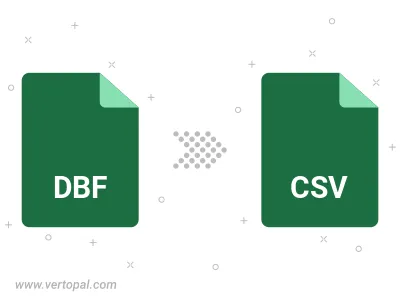
Befolgen Sie die unten stehenden Schritte, wenn Sie Vertopal CLI auf Ihrem macOS-System installiert haben.
cd zum DBF-Dateiort oder fügen Sie den Pfad zu Ihrer Eingabedatei hinzu.Befolgen Sie die unten stehenden Schritte, wenn Sie Vertopal CLI auf Ihrem Windows-System installiert haben.
cd zum DBF-Dateiort oder fügen Sie den Pfad zu Ihrer Eingabedatei hinzu.Befolgen Sie die unten stehenden Schritte, wenn Sie Vertopal CLI auf Ihrem Linux-System installiert haben.
cd zum DBF-Dateiort oder fügen Sie den Pfad zu Ihrer Eingabedatei hinzu.